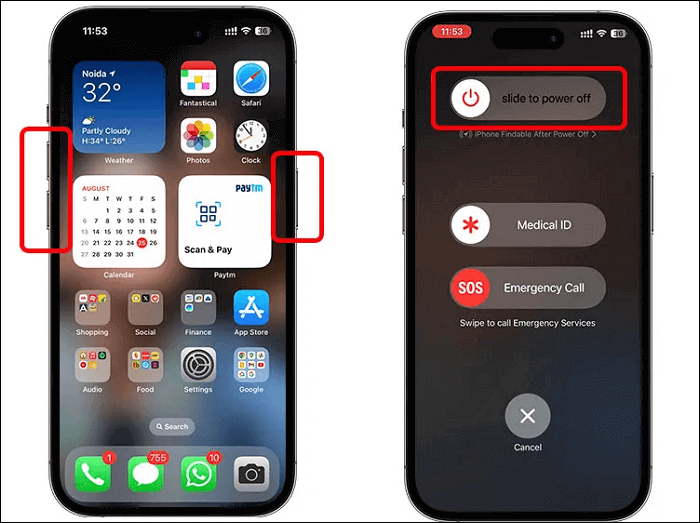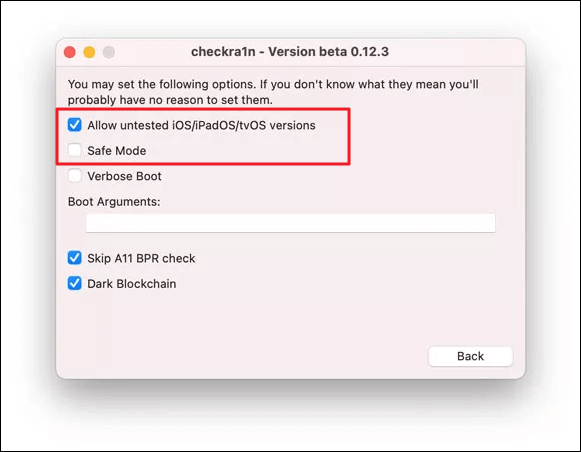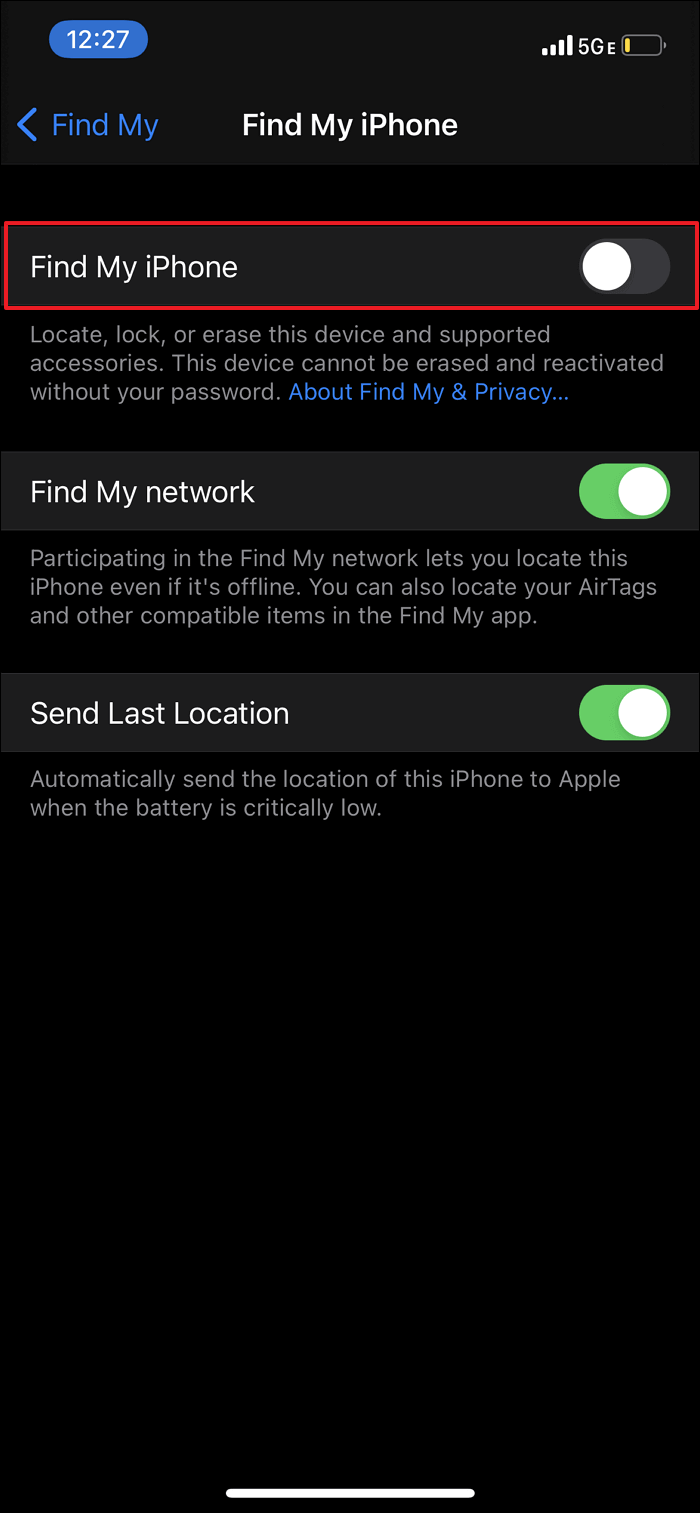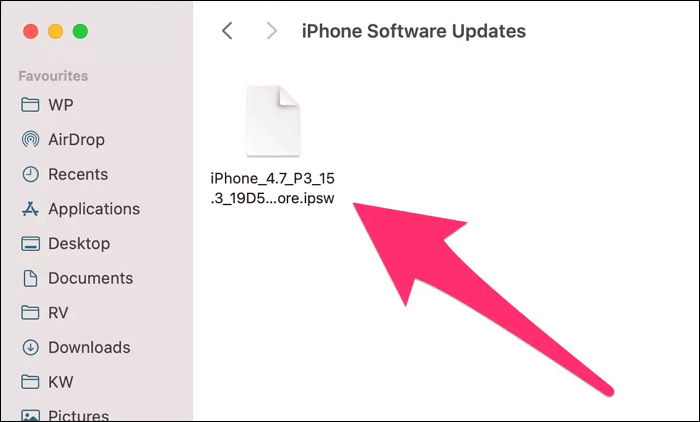Quando se trata de jailbreak do iOS, os usuários da Apple procuram continuamente libertar seus dispositivos Apple dos limites do ecossistema estrito da Apple. Dentre as diversas ferramentas disponíveis, Checkra1n se destaca como uma opção de destaque e confiável para atingir esse objetivo. Porém, como qualquer software, o Checkra1n não está imune a erros, e um dos mais notórios é o “Erro 31”.
Se você encontrou esse obstáculo específico ao tentar fazer o jailbreak do iPad ou iPhone, não se preocupe. Neste artigo, exploraremos os detalhes do Checkra1n Erro 31 e forneceremos cinco soluções eficazes para colocar sua jornada de jailbreak do iPhone de volta nos trilhos.
Possíveis razões para o erro Checkra1n 31
Antes de procurar as soluções para o erro Checkra1n 31, é essencial compreender as possíveis causas subjacentes desse problema. Esse conhecimento pode ajudá-lo a identificar a origem exata do problema e escolher a solução mais adequada. O erro Checkra1n 31 normalmente surge devido a uma combinação de fatores de hardware e software, incluindo:
- Hardware incompatível: Um dos principais motivos do Erro 31 é o hardware incompatível. Checkra1n depende de vulnerabilidades baseadas em hardware para jailbreak e, se o hardware do seu dispositivo não suportar essas vulnerabilidades, a ferramenta falhará.
- Problemas de conexão USB: Uma conexão USB estável é crucial durante o processo de jailbreak. Se houver problemas com o cabo USB, porta ou até mesmo com o controlador USB do computador, isso pode levar ao Erro 31.
- Conflitos de software: a execução de outros softwares ou ferramentas que interferem no processo de jailbreak pode desencadear esse erro. Certifique-se de não estar executando programas conflitantes em segundo plano.
- Versão Checkra1n: É possível que a versão do Checkra1n que você está usando seja a causa do Erro 31. Usar uma versão desatualizada do Checkra1n pode resultar em problemas de compatibilidade com as atualizações mais recentes do iOS.
6 métodos para corrigir o erro Checkra1n 31
Agora que identificamos as possíveis razões por trás do erro 31 do Checkra1n, é hora de explorar os seis métodos que podem ajudá-lo a resolver esse problema de maneira eficaz. Ao aderir a esses procedimentos, você pode aumentar sua probabilidade de fazer o jailbreak eficaz do seu dispositivo iOS. Vamos mergulhar em cada um desses métodos para entender como eles podem ajudá-lo a superar o erro Checkra1n 31 e fazer com que seu dispositivo iOS seja desbloqueado:
🗝️Método 1. Experimente EaseUS MobiUnlock para fazer Jailbreak do iPhone
Se você encontrou o erro Checkra1n 31 e está lutando para encontrar uma solução usando o método tradicional de jailbreak, pode valer a pena explorar ferramentas alternativas como EaseUS MobiUnlock . EaseUS MobiUnlock é um software fácil de usar projetado para ajudar os usuários a desbloquear iPhones sem senha . É um software confiável e confiável, conhecido por sua confiabilidade. Este software poderoso não apenas permite ignorar os bloqueios de ativação, mas também lida com a remoção do bloqueio do SIM, tudo isso utilizando um processo de jailbreak.
Principais recursos do EaseUS MobiUnlock
- Ignorar senha de tela sem esforço: Com apenas um clique, o EaseUS MobiUnlock permite que você ignore facilmente qualquer tipo de senha de tela no seu dispositivo iOS, garantindo acesso rápido e descomplicado.
- Remoção de ID Apple: Remova facilmente o ID Apple do seu iPhone sem senhas , proporcionando flexibilidade para trocar de conta ou aumentar a privacidade do seu dispositivo.
- Remoção da senha do tempo de tela sem perda de dados: Você está preocupado em perder dados importantes ao remover sua senha de tempo de tela? Com o EaseUS MobiUnlock, você pode redefinir a senha do tempo de uso sem o ID Apple , preservando sua vida digital perfeitamente.
- Remoção da criptografia de backup do iTunes: Diga adeus às restrições de criptografia de backup do iTunes, mesmo sem saber a senha. EaseUS MobiUnlock garante que você desative a criptografia de backup do iTunes sem senha e acesse seus backups do iTunes sem esforço, simplificando sua experiência de gerenciamento de dados.
Esta ferramenta oferece um método simplificado e eficaz para desbloquear seu iPhone, ignorando a ativação e os bloqueios do SIM, garantindo que você possa usar seu dispositivo sem limitações. Baixe esta ferramenta agora e desbloqueie seu iPhone para contornar o bloqueio de ativação!
Passo 1. Inicie o EaseUS MobiUnlock no seu computador e conecte seu iPhone ou iPad ao PC. Clique em “Ignorar bloqueio de ativação”. Confira o “Termo de Uso” e clique em “Concordo” para prosseguir caso concorde com todo o conteúdo.
Passo 2. Clique em "Iniciar" para passar para a próxima etapa - desbloquear seu iPhone ou iPad. Clique em “Tutorial de Jailbreak” para ver como fazer o jailbreak do seu dispositivo Apple. (Observe que se o seu iPhone estiver executando iOS 15 - iOS 16.4, a ferramenta EaseUS fará o jailbreak do dispositivo automaticamente.) Se você já fez o jailbreak do seu dispositivo, clique em "Jailbreak concluído" para continuar.
Etapa 3. Clique em "Ignorar agora" e o EaseUS MobiUnlock começará a remover o bloqueio de ativação do seu iPhone ou iPad.
Passo 4. Aguarde a conclusão do processo. Após o processo, clique em “OK” para confirmar, e você poderá configurar seu iPhone ou iPad sem obstáculos.
🗝️Método 2. Reinicie o computador/dispositivo
Uma das soluções mais simples, mas muitas vezes esquecidas, para resolver o erro 31 do Checkra1n é reiniciar o computador e o dispositivo iOS. Esta etapa aparentemente básica pode resolver vários problemas relacionados à conectividade do dispositivo e conflitos de software que podem estar causando o erro. Veja como reiniciar seu dispositivo para resolver o erro Checkra1n 31:
Mac : Se você fizer o jailbreak do seu iPhone no Mac , poderá reiniciar o computador Mac e verificar se o erro desapareceu. Navegue até o canto superior esquerdo e clique aqui no logotipo da Apple. No menu suspenso, toque em “Reiniciar” para reiniciar o seu Mac.
![selecione a opção de reiniciar]()
iPhone/iPad : para desligar seu dispositivo iOS, pressione e segure o botão "Lateral" junto com qualquer tecla de "Volume". Um controle deslizante de energia aparecerá na tela, que você precisa deslizar para a direita para desligar o dispositivo. Depois de esperar um pouco, use o botão “Lateral” para ligar o aparelho.
![reinicie seu iphone]()
🗝️Método 3. Use versões não testadas e modo de segurança
É possível que o dispositivo que você está usando não seja compatível com a versão Checkra1n que você está usando. Isso pode acontecer se o seu dispositivo iOS estiver executando uma versão não suportada pelo aplicativo Checkra1n que você está usando. Nesse cenário, selecionar "Versões não testadas" nas opções disponíveis no aplicativo Checkra1n pode ajudar a desbloquear seu dispositivo. Aqui está o que você precisa fazer para um jailbreak bem-sucedido usando Checkra1n:
Comece reiniciando seu computador e dispositivo iOS e acessando o aplicativo Checkra1n. Aqui, vá para a seção “Opções” e marque as caixas “Versões não testadas” e “Modo de segurança”. Agora, tente fazer o jailbreak do seu dispositivo e veja se funciona.
![ativar permitir modo não testado e seguro]()
🗝️Método 4. Baixe outra versão do Checkra1n
Se você encontrou o erro 31 do Checkra1n durante sua tentativa de jailbreak, considere mudar para uma versão diferente da ferramenta Checkra1n. Às vezes, os erros podem ser específicos de determinadas versões e o uso de uma versão alternativa pode ajudá-lo a contornar o problema. Como existem muitas versões disponíveis para Checkra1n, tentar e testar outras versões pode ajudar em seus esforços de jailbreak.
🗝️Método 5. Instale o firmware do iOS e faça o Jailbreak novamente
Quando o erro Checkra1n 31 persiste apesar de tentar vários métodos, uma abordagem eficaz é reinstalar o firmware iOS no seu dispositivo e tentar o processo de jailbreak. Este método pode ajudar a resolver conflitos de software subjacentes e problemas de compatibilidade. Aqui está um guia passo a passo para reinstalar o firmware em seu dispositivo iOS:
Passo 1. Comece baixando um arquivo IPSW compatível para o seu dispositivo iOS em um site como ipsw.me. Agora, desligue "Find My" no seu dispositivo iOS e conecte-o ao computador onde a versão mais recente do iTunes/Finder deve estar em execução.
![desativar o recurso encontrar meu iphone]()
Passo 2. Aqui, toque no ícone do dispositivo para acessá-lo e toque em "Restaurar iPhone". No entanto, antes de clicar em “Restaurar iPhone”, mantenha pressionada a tecla Shift (Windows) ou a tecla Option (Mac) no teclado.
![pressione o botão restaurar iphone]()
Etapa 3. Agora selecione o arquivo IPSW que você baixou e siga as instruções na tela para concluir o processo de reinstalação do firmware. Depois, use Checkra1n para desbloquear seu dispositivo novamente e ver se funciona.
![localize o arquivo ipsw]()
🗝️Método 6. Experiência do usuário no Reddit
Às vezes, as melhores soluções vêm de experiências e insights reais do usuário. Neste método, exploraremos uma dica compartilhada por um usuário do Reddit que encontrou o erro Checkra1n 31 e o resolveu com sucesso com uma solução alternativa específica. Observe que este método envolve uma versão específica do Checkra1n e um procedimento exclusivo. Aqui está o que o usuário do Reddit recomendou:
"Eu tentei com a versão 0.10.2 beta; deve funcionar! Quando se trata de 'Logo antes do acionamento', espere de 10 a 15 segundos, desconecte o cabo (!) E espere mais 5 a 7 segundos. Depois disso, conecte novamente. Para sair do modo DFU, certifique-se de segurar ambos os botões (home + on/off) por 10 segundos e depois solte o botão 'Home'."
Aqui está o que podemos aprender com a experiência do usuário do Reddit:
Passo 1. Obtenha a versão específica, Checkra1n 0.10.2 beta, e instale-a em seu computador. Esta versão foi sugerida pelo usuário do Reddit porque supostamente funcionou para eles. Conecte seu dispositivo iOS ao computador e certifique-se de que esteja no modo DFU.
Passo 2. Execute Checkra1n 0.10.2 beta em seu computador e inicie o processo de jailbreak. À medida que o processo de jailbreak avança e atinge o estágio “Logo antes do acionamento”, aguarde pacientemente de 10 a 15 segundos.
Passo 3. O usuário recomenda desconectar o cabo(!) durante esta fase. Aguarde mais 5 a 7 segundos após desconectar. Após uma breve pausa, reconecte o cabo ao seu dispositivo iOS. Para sair do modo DFU, segure ambos os botões (Home+on/off) por 10 segundos e depois solte o botão Home.
Obtenha todos os métodos e corrija o erro Checkra1n 31
Para concluir, ao fazer o jailbreak do seu dispositivo, encontrar obstáculos como o Checkra1n Erro 31 pode ser frustrante. No entanto, munido do conhecimento de suas possíveis causas e de uma série de soluções eficazes, você pode superar esse obstáculo e desbloquear seu dispositivo com sucesso. Neste artigo, exploramos os motivos do erro Checkra1n 31 e, em seguida, apresentamos cinco métodos para resolver esse problema.
Ao enfrentar o erro 31 do Checkra1n, é crucial ter paciência e cautela durante o processo de desbloqueio. Sempre faça backup de seus dados e use fontes confiáveis para ferramentas de jailbreak. Seguindo esses métodos e considerando a experiência compartilhada pelo usuário, você pode aumentar suas chances de desbloquear seu dispositivo iOS com sucesso e desbloquear todo o seu potencial.
Perguntas frequentes sobre o erro Checkra1n 31
Para melhorar ainda mais sua compreensão do erro 31 do Checkra1n e suas possíveis causas, abordaremos algumas perguntas frequentes relacionadas aos códigos de erro abaixo:
1. Qual é o código 31 na placa-mãe?
O código 31 na placa-mãe normalmente se refere a um código de erro específico encontrado por dispositivos de hardware em sistemas operacionais Windows. Este erro significa que o Windows não conseguiu carregar corretamente o driver necessário para um dispositivo de hardware específico. Muitas vezes aparece no Gerenciador de Dispositivos como uma mensagem "Este dispositivo não está funcionando corretamente porque o Windows não pode carregar os drivers necessários para este dispositivo. (Código 31)".
2. Como faço para corrigir o erro do código 31 no Windows?
Veja como você pode corrigir o erro Código 31 no Windows atualizando os drivers desatualizados:
- Passo 1. Use a tecla “Win + X” para acessar o menu Power, onde você precisa tocar em “Gerenciador de Dispositivos”.
- Etapa 2. Na tela seguinte, selecione o driver de destino, clique com o botão direito nele e escolha “Atualizar driver”.
- Etapa 3. Agora, selecione "Pesquisar drivers automaticamente" e siga as instruções para atualizar o driver.
3. O que causa o código de erro 31?
O código de erro 31 no Gerenciador de dispositivos do Windows geralmente é causado por problemas relacionados ao driver. Se o driver de um dispositivo de hardware estiver desatualizado ou incompatível com a versão do Windows, isso pode desencadear um erro do Código 31. Problemas no registro do Windows, como entradas de registro ausentes ou inválidas relacionadas ao dispositivo, podem causar erros do Código 31.